|
EASTER 2024


Merci Annie pour la permission de traduire tes tutoriels

Ce tutoriel a été créé avec PSPS2020 et traduit avec PSPX9 et PSP2020 , mais il peut également être exécuté avec les autres versions.
Suivant la version utilisée, vous pouvez obtenir des résultats différents.
Depuis la version X4, la fonction Image>Miroir a été remplacée par Image>Renverser horizontalement,
et Image>Renverser avec Image>Renverser verticalement.
Dans les versions X5 et X6, les fonctions ont été améliorées par la mise à disposition du menu Objets.
Avec la nouvelle version X7, nous avons encore Image>Miroir et Image>Renverser/Retourner, mais avec nouvelles différences.
Voir les détails à ce sujet ici
Certaines dénominations ont changées entre les versions de PSP.
Les plus frequentes dénominations utilisées:

 Traduction en italien ici Traduction en italien ici
 Traduction en anglais ici Traduction en anglais ici
 vos versions ici vos versions ici
Nécessaire pour réaliser ce tutoriel:

Pour le masque merci Narah.
Le reste du matériel est de Annie.
(Les sites des créateurs du matériel utilisé ici)
Modules Externes
consulter, si nécessaire, ma section de filtre ici
Filters Unlimited 2.0 ici
Toadies - What are you ici
Simple - Left Right Wrap (bonus) ici
Filtres Toadies et Simple peuvent être utilisés seuls ou importés dans Filters Unlimited.
voir comment le faire ici).
Si un filtre est fourni avec cette icône,  on est obligé à l'importer dans Unlimited on est obligé à l'importer dans Unlimited

en fonction des couleurs utilisées, vous pouvez changer le mode mélange et l'opacité des calques.

Placer la sélection dans le dossier Sélections
Ouvrir le masque dans PSP et le minimiser avec le reste du matériel.
1. Ouvrir une nouvelle image transparente 650 x 500 pixels.
2. Placer en avant plan la couleur claire #fde577
et en arrière plan la couleur foncée #4f6c02.
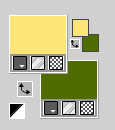
3. Sélections>Sélectionner tout.
Ouvrir l'image d'arrière plan A 
Édition>Copier.
Revenir sur votre travail et Édition>Coller dans la sélection.
Sélections>Désélectionner tout.
4. Calques>Dupliquer.
Image>Miroir>Miroir vertical (Image>Renverser).
Placer le calque en mode Multiplier.
Calques>Fusionner>Fusionner le calque de dessous.
5. Réglage>Flou>Flou gaussien - rayon 40.
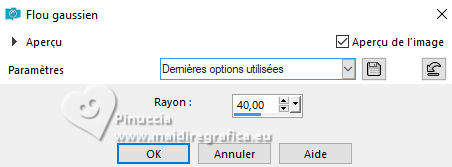
6. Effets>Effets de distorsion>Distorsion de l'objectif, couleur d'arrière plan.
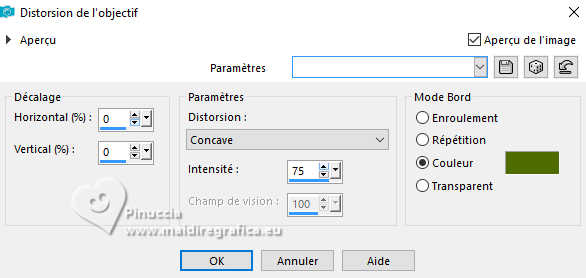
7. Sélections>Charger/Enregistrer une sélection>Charger à partir du disque.
Chercher et charger la sélection easter-2024-1-cre@nnie.
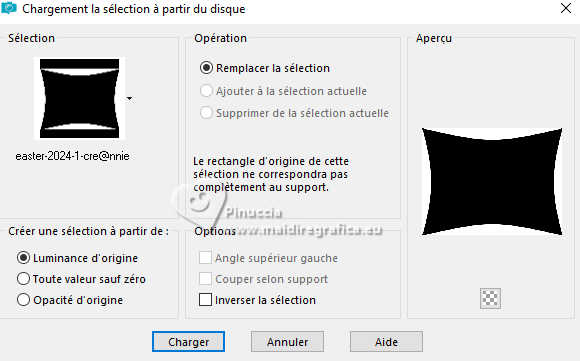 
8. Effets>Effets de textures>Stores - couleur d'avant plan.
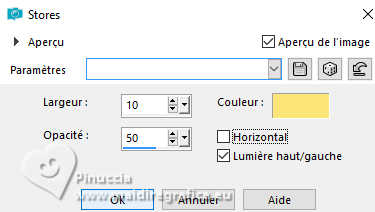
9. Sélections>Inverser.
Effets>Effets 3D>Ombre portée, couleur noire.

10. Sélections>Transformer la sélection en calque.
Sélections>Désélectionner tout.
11. Effets>Effets d'image>Mosaïque sans jointures, par défaut.

12. Sélections>Sélectionner tout.
Image>Ajouter des bordures, symétrique décoché, couleur d'arrière plan.
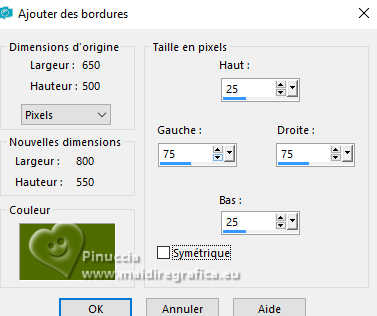
13. Effets>Effets d'image>Mosaïque sans jointures, comme précédemment.

14. Sélections>Inverser.
Réglage>Flou>Flou gaussien - rayon 20.

15. Sélections>Inverser.
Effets>Effets 3D>Ombre portée, comme précédemment.
Sélections>Désélectionner tout.
16. Effets>Effets d'image>Mosaïque sans jointures.
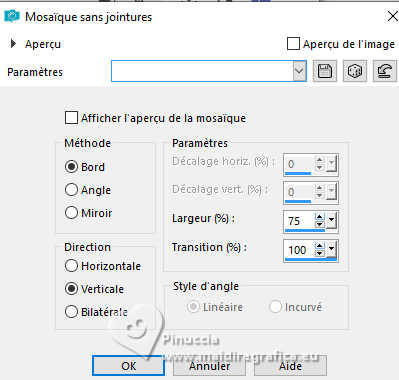
17. Calques>Dupliquer.
Image>Miroir>Miroir vertical (Image>Renverser).
Placer le calque en mode Recouvrement et réduire l'opacité à 50%.
18. Calques>Fusionner>Fusionner le calque de dessous.
Effets>Effets de bords>Accentuer davantage.
19. Effets>Effets d'image>Mosaïque sans jointures.

20. Sélections>Sélectionner tout.
Image>Ajouter des bordures, symétrique décoché, couleur d'avant plan.
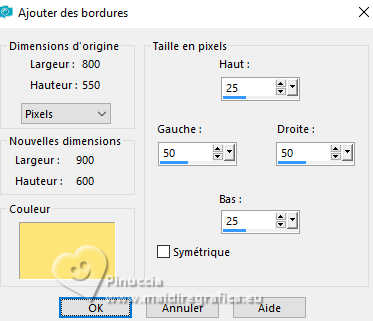
21. Sélections>Inverser.
Effets>Modules Externes>Toadies - What are you.
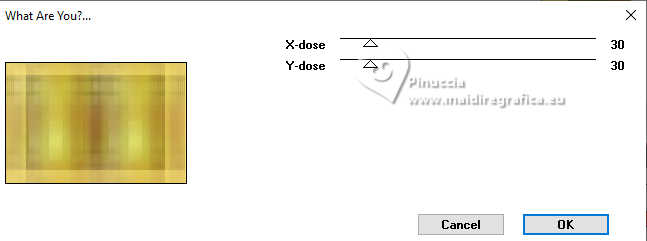
22. Effets>Effets de bords>Accentuer davantage.
23. Sélections>Inverser.
Effets>Effets 3D>Ombre portée, comme précédemment.
Sélections>Désélectionner tout.
24. Effets>Effets d'image>Mosaïque sans jointures, comme précédemment.

25. Ouvrir le tube deco-easter-2024-1 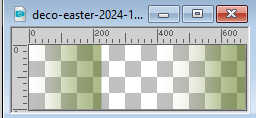
Édition>Copier.
Revenir sur votre travail et Édition>Coller comme nouveau calque.
26. Touche K pour activer l'outil Sélecteur 
et placer position horix.: 117,00 et Position horiz.: 103,00.
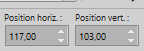
Effets>Effets de bords>Accentuer davantage.
27. Ouvrir le tube deco-easter-2024-2 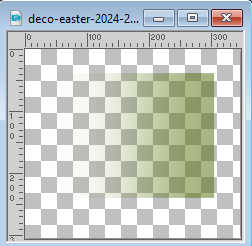
Édition>Copier.
Revenir sur votre travail et Édition>Coller comme nouveau calque.
28. Image>Rotation libre - 90 degrés à gauche.
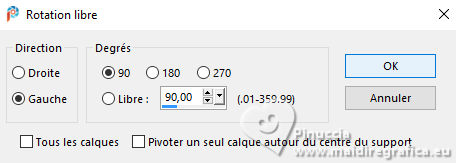
Effets>Effets de bords>Accentuer davantage.
29. Placer Position horiz.: 219,00 et Position vert.: 227,00.

Touche M pour désélectionner l'outil.
30. Calques>Dupliquer.
Image>Miroir>Miroir horizontal (Image>Miroir).
31. Calques>Fusionner>Calques visibles.
Vous devriez avoir ceci
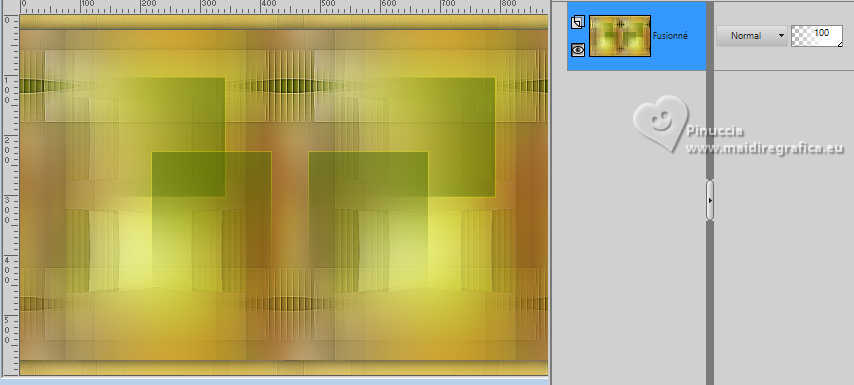
32. Effets>Effets d'image>Mosaïque sans jointures, comme précédemment.

33. Activer l'outil Sélection 
(peu importe le type de sélection, parce que avec la sélection personnalisée vous obtenez toujours un rectangle),
cliquer sur Sélection personnalisée 
et setter ces paramétres.
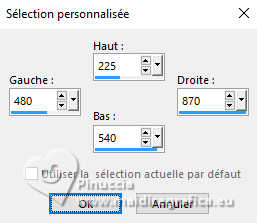
Sélections>Transformer la sélection en calque.
34. Calques>Nouveau calque raster.
Ouvrir le tube a 
Effacer le watermark et Édition>Copier.
Revenir sur votre travail et Édition>Coller dans la sélection.
35. Calques>Dupliquer.
Réglage>Flou>Flou de mouvement ou Flou directionnel.
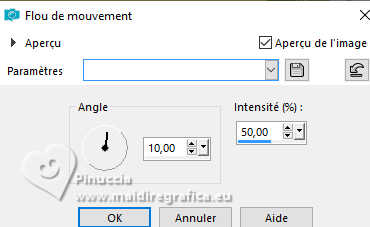
36. Calques>Agencer>Déplacer vers le bas.
Placer le calque en mode Multiplier.
37. Vous positionner sur le calque du haut de la pile.
Calques>Nouveau calque raster.
38. Effets>Effets 3D>Découpe.
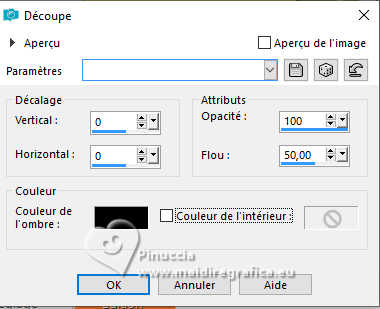
39. Fermer le calque du bas de la pile.
Calques>Fusionner>Calques visibles.
40. Re-ouvrir le calque du bas de la pile et rester sur le calque Fusionné.
Sélections>Désélectionner tout.
41. Touche K pour activer l'outil Sélecteur 
et placer Position horiz.: 261,00 et Position vert.: 143,00.
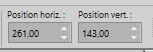
42. Calques>Dupliquer.
Réglage>Flou>Flou radial.
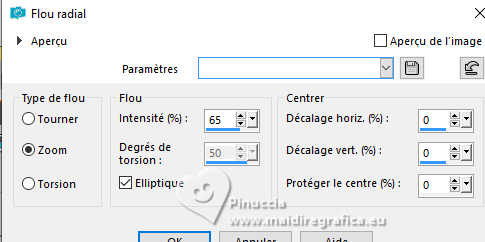
43. Calques>Agencer>Déplacer vers le bas.
Placer le calque en mode Différence.
44. Calques>Dupliquer.
Effetti>Plugins>Simple - Left Right Wrap
Cet effet travaille sans fenêtre; résultat

Placer le calque en mode Multiplier.

45. Vous positionner sur le calque du haut de la pile.
Ouvrir le tube tekst-easter-2024 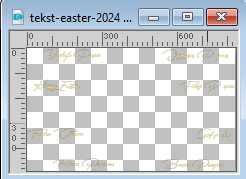
Édition>Copier.
Revenir sur votre travail et Édition>Coller comme nouveau calque.
Placer Position horiz.: 34,00 et Position vert.: 66,00.
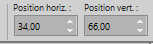
Touche M pour désélectionner l'outil.
46. Vous positionner sur le calque du bas de la pile.
Calques>Dupliquer.
47. Calques>Nouveau calque de masque>A partir d'une image.
Ouvrir le menu deroulant sous la fenêtre d'origine et vous verrez la liste des images ouvertes.
Sélectionner le masque Narah_mask_0515
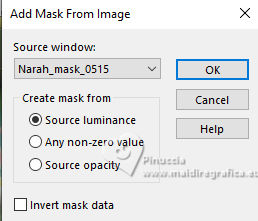
Calques>Fusionner>Fusionner le groupe.
48. Effets>Effets 3D>Ombre portée, comme précédemment.

Effets>Effets de bords>Accentuer davantage.
49. Placer le calque en mode Lumière douce et réduire l'opacité à 50%.
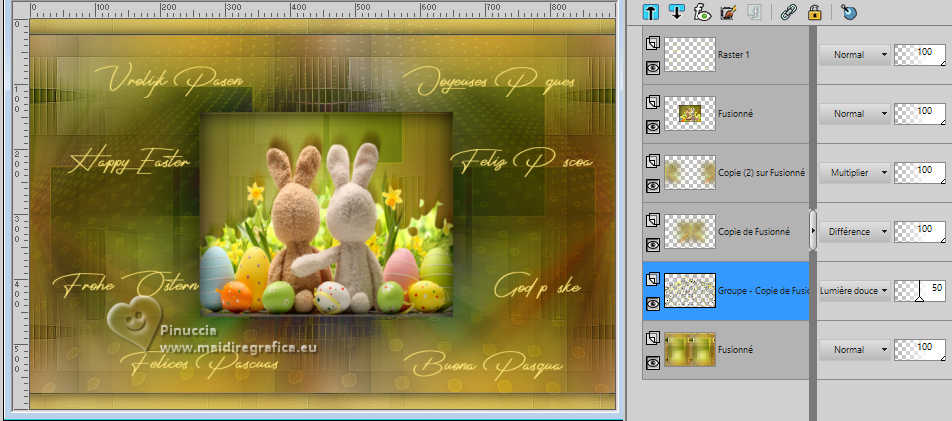
50. Image>Ajouter des bordures, 2 pixels, symétrique, couleur d'arrière plan.
Sélections>Sélectionner tout.
Image>Ajouter des bordures, 25 pixels, symétrique, couleur d'avant plan.
51. Effets>Effets 3D>Ombre portée, comme précédemment.
Sélections>Désélectionner tout.
52. Signer votre travail sur un nouveau calque.
53. Image>Ajouter des bordures, 2 pixels, symétrique, couleur d'arrière plan.
54. Image>Redimensionner, 800 pixels de largeur, redimensionner tous les calques coché.
Enregistrer en jpg.

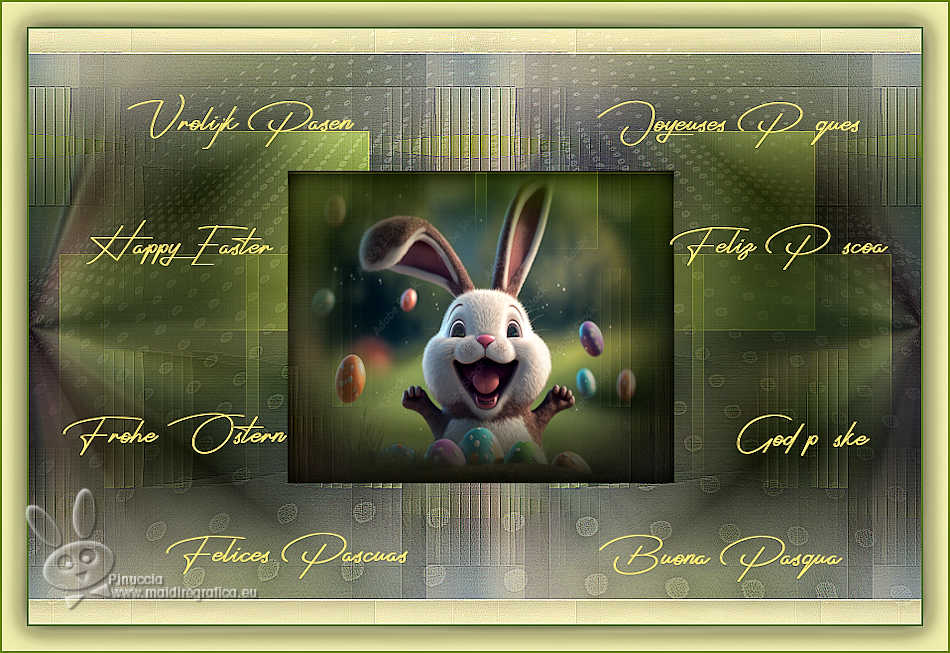

Si vous avez des problèmes, ou des doutes, ou vous trouvez un link modifié, ou seulement pour me dire que ce tutoriel vous a plu, vous pouvez m'écrire.
22 marzo 2024

|



